Weebly'yi WordPress ile Entegre Etme (4 Kısa Adımda)
Yayınlanan: 2017-03-29Weebly, web geliştirme söz konusu olduğunda en yeni başlayanlar için uygun platformlardan biridir. Yeni gelenlerin şık ve kullanışlı siteler oluşturmasını sağlar, ancak bu, etrafındaki en yoğun özellikli çözüm değildir. Daha fazla güç için WordPress gibi bir platforma dönmeniz gerekecek.
Weebly çok çeşitli özellikler sunsa da, ölçeklenebilirlik düşünülerek oluşturulmuş bir platform değildir. WordPress ile entegre etmek bu sorunu çözerken, aynı zamanda 'eklentiler' (örneğin, Medya Satışı gibi) ve diğer işlevler biçiminde geliştirmeler sunar.
Bu makalede, Weebly'yi WordPress ile dört basit adımda nasıl entegre edeceğinizi göstereceğiz. Ancak, başlamadan önce izlemeniz gereken iki şeye ihtiyacınız olacak: bir Weebly hesabı ve ona bağlı bir alan.
Adım 1: WordPress Dostu Bir Ana Bilgisayar Bulun
Her şeyden önce – WordPress kurulumunuz için bir web barındırıcısı bulmanız gerekecek. Mevcut birçok seçenek var, ancak iyi incelemeler ve derecelendirmeler ile WordPress dostu alternatiflere bağlı kalmanızı öneririz. Bu tür ana bilgisayarlar, platformu kullanırken size en iyi deneyimi sağlamak için optimize edilmiştir ve genellikle önyükleme yapmak için uygun maliyetlidir.
Hala hangi sunucuyu tercih edeceğinizi merak ediyorsanız veya önerilen bir ana bilgisayara sorunsuz bir yol istiyorsanız, Bluehost'u öneririz:
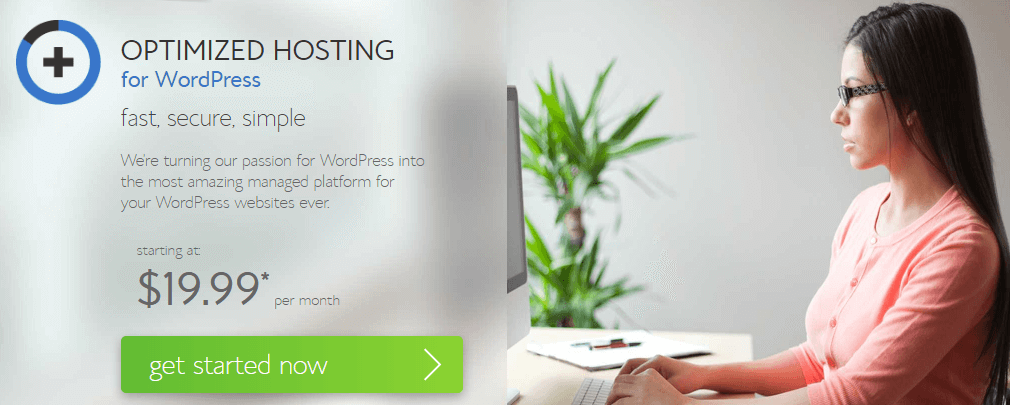
Yeni başlayanlar için iyi bir desteğin yanı sıra bir dizi farklı fiyatlandırma planı sunarlar. Bir plan satın almak basittir ve diğer ana bilgisayarlar benzer bir kurulum rotasını takip ederken, seçiminize bağlı olarak süreç değişebilir.
Adım #2: Bir 'Alt Etki Alanı' oluşturun ve WordPress'i yükleyin
Adlarını bilmiyor olsanız bile, muhtemelen alan kavramına zaten aşinasınızdır – google.com veya graphpaperpress.com gibi düşünün . Alt alan adları, ana alanınıza paralel siteler kurmak için kullanılabilmeleri dışında benzerdir. Örneğin store.graphpaperpress.com üzerinde bir e-ticaret sitesi kurabilir ve ana sitenizden ayrı çalıştırabilirsiniz. Birincil alan adınız ziyaretçileri Weebly sayfanıza yönlendirirken, alt alan adınız onları WordPress mağazanıza yönlendirecektir. Tabii ki, birincisine zaten sahip olacaksınız, o yüzden ikincisine nasıl ulaşacağınıza bir göz atalım.
Birinci adımda ayarladığınız kimlik bilgilerini kullanarak web barındırıcınızın cPanel'inde oturum açın, ardından Alt Etki Alanları (veya benzeri) yazan bir seçenek arayın ve tıklayın:
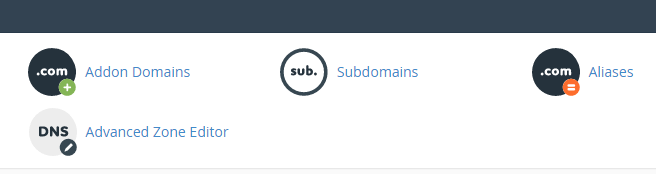
Aşağıdaki ekranda, hesabınızla ilişkili birden fazla alan olması durumunda, alt alan adınız için bir ad seçin ve üst alanını belirtin. Seçiminizi onayladığınızda, yeni alt alan adınız kullanıma hazır olacak!
Şimdi WordPress'i kurmamız gerekiyor. cPanel'inize dönün ve etrafta WordPress ile ilgili seçenekler olup olmadığına bakın. Install WordPress'e benzer bir şeye yönelmek istemenize rağmen, muhtemelen Softaculous App Installer bölümünün altında bulacaksınız:
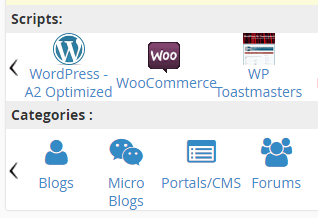
Bir sonraki ekranda Yükle düğmesine basın, ardından işleme başlamak için gerekli tüm alanları doldurun. Bunların çoğu kendi kendini açıklayıcıdır (site adı, kullanıcı adı vb. gibi) ancak üst kısımdaki Alan Seç seçeneğine özellikle dikkat edin. Buradan, açılır listeden alt alan adınızı seçmek isteyeceksiniz:

İşiniz bittiğinde, sayfanın sonundaki Yükle düğmesine basın – sıradaki adım yeni WordPress sitenizi özelleştirmek.
Adım 3: WordPress Kurulumunuzu Özelleştirin
WordPress size çok çeşitli özelleştirme seçenekleri sunar, ancak hiçbiri temalardan daha güçlü değildir. Bu araçlar, Weebly'ninkine çok benzeyen bir sistemde birkaç tıklamayla sitenizin stilini ve düzenini değiştirmenize olanak tanır.
Binlerce ücretsiz tema mevcut, ancak premium bir alternatif düşünmek isteyebilirsiniz. Seçiminiz ne olursa olsun, gelecekteki entegrasyonunuzu sorunsuz hale getirmek için Weebly sayfanızın stiline uyan bir tema seçmek isteyeceksiniz. Örneğin, Weebly'nin Cento temasına bir göz atın:
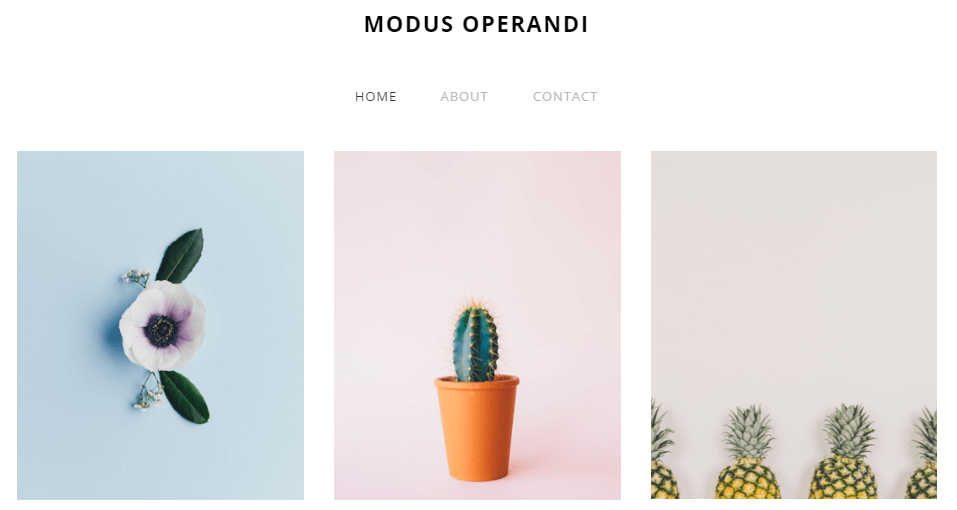

Şimdi birinci sınıf fotoğrafçılık temalarımızdan biri olan QUA'ya göz atın:
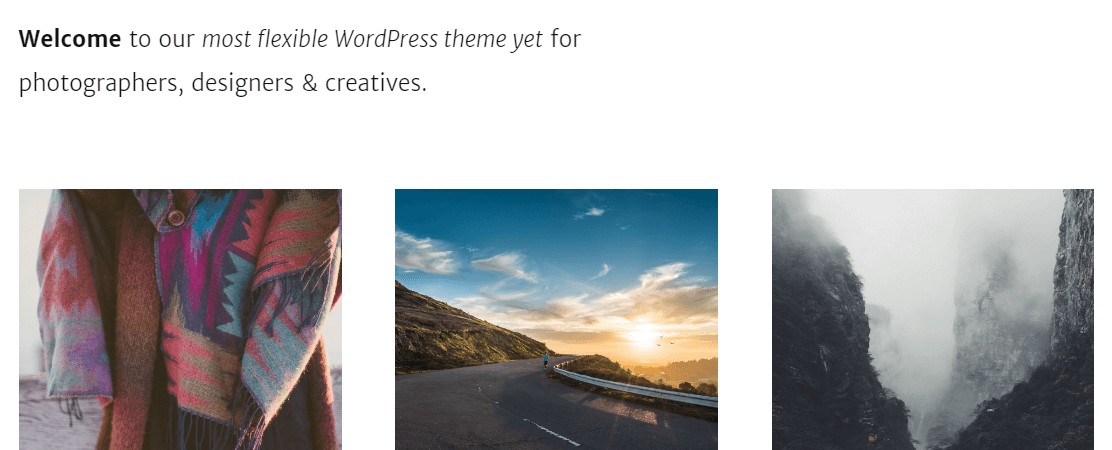
Her ikisi de birkaç ince ayar ile birbirlerini geçecek kadar benzerler ve bir kez kurup değişikliklerinizi yaptıktan sonra, eklenti adı verilen eklentiler aracılığıyla WordPress'in işlevselliğini genişletmek isteyeceksiniz. Eklenti seçiminiz, istediğiniz özelliklere bağlı olacaktır, ancak bazıları yeni siteler için gereklidir.
Çoğu zaman, eklentilerinizi kalite ve güvenlik açısından kontrol edildikleri için doğrudan WordPress dizininden almak isteyeceksiniz. Örneğin, Medya Satış çözümümüzü burada bulabilirsiniz:
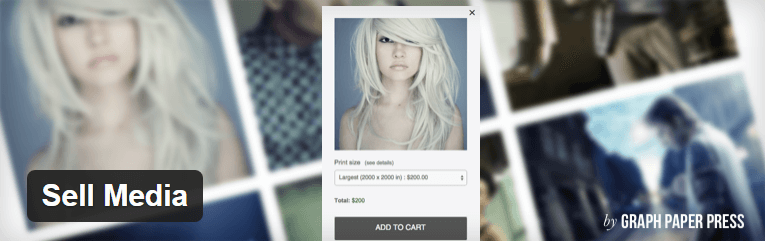
Bu eklenti, WordPress sitenizde bir fotoğraf mağazası kurmanıza olanak tanır ve işlevselliğini geliştirmek için çok sayıda harika uzantı sunar. Bunlar, abonelikleri etkinleştirme, süresi dolan indirmeler sunma ve çok daha fazlasını içerir.
Özelleştirmeleriniz ortadan kalktığında, web sitelerinizi entegre etmenin zamanı geldi. Bunun için sitemizin menüleri ve navigasyonu ile oynamamız gerekecek.
4. Adım: Weebly ve WordPress Sitelerinizi Entegre Edin
Weebly ve WordPress'i entegre etmek, her iki sitenizdeki gezinmeyi ayarlamak kadar basittir, böylece birbirlerine sorunsuz bir şekilde bağlanırlar. Her ikisini de doğru ayarlarsanız ve sitelerinizin birbirinin stiliyle eşleştiğinden emin olursanız, kullanıcılar aralarındaki farkı fark etmeyebilirler bile.
Başlamak için Weebly'de oturum açın ve Sayfalar sekmesine gidin. Buraya eklediğiniz her yeni sayfa otomatik olarak ana menünüzde görüntülenecektir. Yeni bir sayfa eklemek için artı işaretine tıklayın ve Harici Sayfa seçeneğini seçin:

Buradan menünüzde görünmesini istediğiniz adı girin ve URL'yi WordPress sayfalarınızdan birine yapıştırın. Şimdi Bitti'yi tıklayın ve menünüze bir göz atın:

Eklemek istediğiniz tüm sayfalar için işlemi tekrarlayın, ardından WordPress panonuza gidin. Görünüm sekmesinin altında Menü bölümünü bulacaksınız :
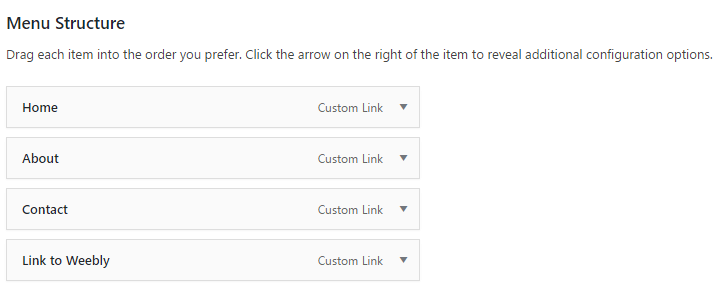
WordPress menünüzü değiştirmek, Weebly'ninkine benzer bir işlemdir. Menü Yapısı bölümünün solunda, birkaç sekme içeren bir meta kutu bulacaksınız. Menünüze dahili bağlantılar eklemek için Sayfalar sekmesini ve Weebly URL'leri için Özel Bağlantılar seçeneğini kullanmak isteyeceksiniz:
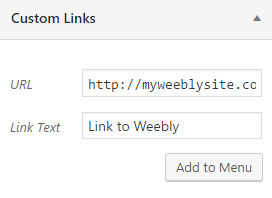
Menüye Ekle'ye tıklamak, yeni öğeyi Menü Yapısı bölümünüze kaydıracaktır. Bir kez orada, göründükleri sırayı yeniden düzenlemek için öğeleri sürükleyip bırakabilirsiniz. Bağlantı eklemeyi bitirdikten sonra, değişikliklerinizi kaydettiniz ve her iki menünün de eşleştiğini iki kez kontrol ettiniz, entegrasyon tamamlanmış olacak!
Çözüm
İhtiyaçlarınıza bağlı olarak, Weebly sizin için ideal olabilir, ancak platform ölçeklenebilirlikten ve bazı gelişmiş işlevlerden yoksundur. WordPress'i onunla birlikte kullanmayı seçmek, tüm olasılıklar dünyasını açacaktır. En iyi yanı, Sell Media gibi güçlü eklentileri kullanmanın avantajlarından yararlanmak için Weebly sitenizi terk etmeniz bile gerekmeyecek olmasıdır.
Weebly'yi WordPress ile entegre etme fikri ilginizi çekiyorsa, bunu dört adımda nasıl yapacağınız aşağıda açıklanmıştır:
- WordPress dostu bir ana bilgisayar bulun.
- Bir alt etki alanı oluşturun ve üzerine WordPress yükleyin.
- Yeni WordPress web sitenizi özelleştirin.
- Weebly ve WordPress sitelerinizi bağlayın.
Weebly ve WordPress'i nasıl entegre edeceğiniz hakkında sorularınız mı var? Aşağıdaki yorumlar bölümünde bize bildirin!
Resim kredisi: Pixabay.
